Advertentie
Google-agenda's kunnen al uw vergaderschema's beheren, maar niet uw vergaderetiquette. Google Agenda kan u echter, althans op een kleine manier, helpen wanneer u dat wilt deel een kalender met je team: laat uw teamleden weten of u te laat komt voor een vergadering.
Stuur ze een bericht over je status. Google Agenda meelift op Gmail voor de heen en weer berichten van uw status. Deze eenvoudige stappen laten zien hoe u iedereen die de Google-agenda ziet op de hoogte kunt houden.
Notitie: De schermen laten zien de nieuwe Google-agenda 5 nieuwe Google Agenda-functies die u moet proberen!Google Agenda is nu nog fantastischer geworden. Google heeft eindelijk zijn agenda bijgewerkt. We laten u zien hoe u het nieuwe ontwerp kunt krijgen en welke nieuwe functies u moet proberen. Lees verder die is bijgewerkt met materiaalontwerp.
Google Agenda gebruiken om te zeggen dat u te laat komt
- Log in op uw Google Agenda-account.
- U kunt reageren (RSVP) vanuit de e-mailuitnodiging of het vergaderslot in de Google-agenda. U kunt ook op de uitnodiging reageren door op het RSVP-pictogram naast de e-mailuitnodiging te klikken.
- Open de e-mailuitnodiging. Klik op meer opties naast de drie keuzes voor 'Gaan?'
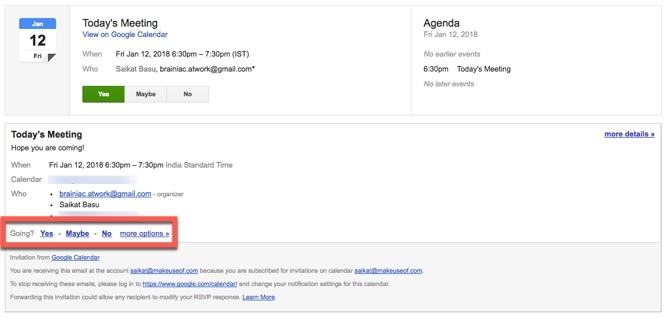
- De Google-agenda wordt geopend en uw evenementruimte wordt weergegeven. Klik op de E-mail gasten pictogram en schrijf uw bericht om uw teamleden of de organisator uw status te laten weten.
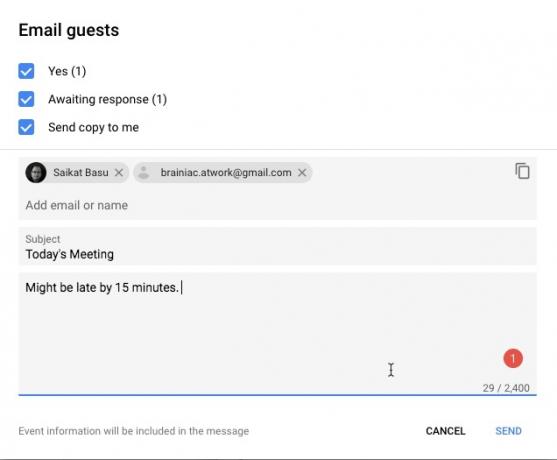
- De organisator kan de aanwezigheid controleren door het evenement te openen in de agenda of in Gmail.
Er is een andere manier om een notitie naar een vergadering of evenement te sturen:
- Klik in Google Agenda op de afspraak in je agendaraster.
- Klik op het potloodpictogram voor Bewerken. In de kolom Gasten ziet u aan de rechterkant een optie om een notitie te verzenden.
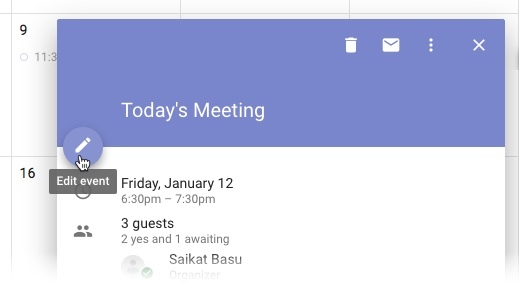
- Klik op om een notitie te maken Notitie / gasten toevoegen. Voeg uw notitie toe en informeer iedereen.
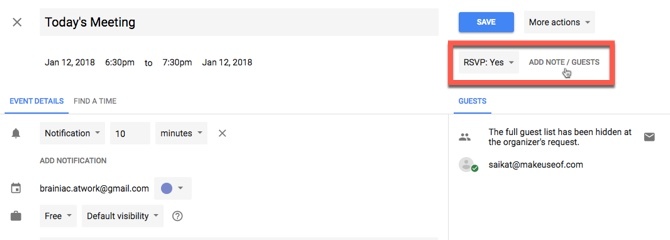
- Klik op Gereed.
Stuur vooraf geschreven antwoorden met Android
Als de bovenstaande methode niet werkt voor jou, dan kun je altijd Snelle reacties instellen op Android. Deze vooraf geschreven berichten kunnen worden gebruikt als u te laat komt:
- Open je Google Agenda-app. Ga naar Instellingen> Algemeen> Snelle reacties.
- Raak een van de huidige reacties aan om de tekst te bewerken of te vervangen.
- Klik OK.
Om een snel antwoord te sturen, open je de Agenda-app en vervolgens de afspraak. Selecteer E-mail gasten. Kies een van je snelle reacties of schrijf een aangepast bericht.
De nieuwe Google-agenda gaat veel over uiterlijk en functionaliteit. Hoe gebruik je de kalender om te communiceren over een evenement?
Saikat Basu is de adjunct-redacteur voor internet, Windows en productiviteit. Na het verwijderen van het vuil van een MBA en een tienjarige marketingcarrière, is hij nu gepassioneerd om anderen te helpen hun verhaalvaardigheden te verbeteren. Hij let op de ontbrekende komma in Oxford en heeft een hekel aan slechte screenshots. Maar ideeën over fotografie, Photoshop en productiviteit kalmeren zijn ziel.